联想威6-14怎么设置从U盘启动 联想威6-14bios设置U盘启动教程
发布于:2020-11-16 10:15
所属:bios设置教程
使用大番薯U盘启动盘对联想威6-14重装系统的操作并不复杂,不少用户是被在此之前需要进行的bios设置这项难住了。用户只有在联想威6-14的bios设置里将系统设置成U盘启动后才能使用大番薯对电脑进行重装。不少用户就是因为忽略了bios设置,导致直接进入系统。本文就和大家分享下联想威6-14怎么进bios设置U盘为第一启动项。

1、联想威6-14的右侧有个很小的点,那就是恢复键(Nova键)。电脑关机状态下,用取卡针一类的轻刺,然后选择bios setup即可进入bios。或者重启电脑,在开机界面下按Fn+F2组合键进入bios。
2、在BIOS界面中,选择“Security”选项,然后“Secure Boot”修改为“Disabled”。(注意:该步骤为电脑安装win8以下的系统才要设置,否则跳过)
3、进到BIOS页面后,切换到Boot菜单下。然后我们需要通过按F5来把它切换成Legacy Support模式
4、通过上下方向键切换到boot priority,使用F5键切换成Legacy First模式。
5、完成以上配置后,按下F10来保存配置,这时会弹出确认框,选择Yes即可。
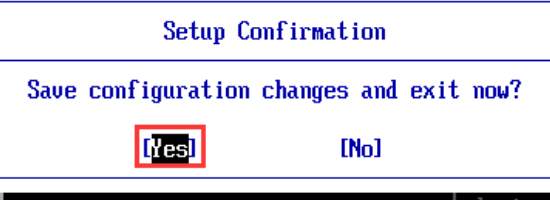
6、插上U盘后,同样从右侧的恢复键启动,这时会发现Boot menu中有很多选项,使用方向键选中U盘选项,并使用“+”键移动到第一选项。
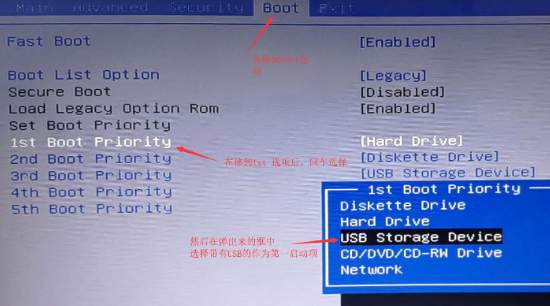
7、最后按下F10键保存并退出,至此完成设置。
